
Esta guía rápida le explicará cómo cerrar o borrar aplicaciones en ejecución en el impresionante teléfono inteligente Nexus 6P de Google. Tiene una pantalla grande y hermosa de 5.7 pulgadas, increíbles altavoces duales frontales y mucha potencia, pero a veces es bueno cerrar las aplicaciones en ejecución. Sigue siendo un teléfono rápido, pero para aquellos que desean un mejor rendimiento y una mayor duración de la batería, pruebe los pasos que se describen a continuación.
Hacer cosas tan simples como cerrar cualquier aplicación en ejecución puede parecer tan general y simple para los usuarios promedio, pero no es fácil para todos. Los usuarios que cambian a Android desde un iPhone, o que prueban el Nexus 6P y el Android en un dispositivo Samsung anterior con una interfaz de software diferente, es posible que deba aprender a hacer algunas cosas.
Leer: Cómo eliminar el historial de su navegador Nexus 6P
Muchos de los propietarios de Nexus 6P son usuarios de Android por primera vez, o siempre han usado algo de otros fabricantes de Android que no ofrecen Android. Nos hacen muchas preguntas, y esta es una de ellas. Cerrar o eliminar todas las aplicaciones en ejecución es más fácil de lo que la mayoría piensa, y en muchos casos puede tener resultados positivos. Siga leyendo para obtener instrucciones rápidas, qué aplicaciones debe cerrar y cuándo.

Con un potente procesador de 8 núcleos y 3 GB de RAM, el Nexus 6P funciona muy bien y tiene una gran batería. Eso no significa que no podamos mejorar las cosas, así que eso es lo que estaremos haciendo aquí hoy.
La “regla general” general en Android es permitir que el sistema operativo administre su memoria, en lugar de que los usuarios cierren las aplicaciones por sí mismos. El Nexus 6P es bastante rápido, pero vamos a hacerlo aún mejor. Por no mencionar que en realidad hay algunos casos en los que la eliminación de aplicaciones puede mejorar el rendimiento y la duración de la batería.
Android hace un excelente trabajo administrando aplicaciones a diferencia de cualquier otro sistema operativo al poner las aplicaciones en un estado de bajo consumo en el menú de aplicaciones recientes, listo para ser abierto cuando sea necesario, y ahorrar batería el resto del tiempo. Con Android 6.0 es aún más agresivo con algo que se llama "Doze" que duerme las aplicaciones, pero las mantiene listas para abrirlas cuando sea necesario. Dicho esto, algunos son dignos de cerrar o matar.
Instrucciones
Cerrar las aplicaciones en ejecución o eliminarlas de la memoria y el menú de aplicaciones recientes en el Nexus 6P es realmente muy sencillo, y solo toma unos pocos toques. Todos los botones están justo en la pantalla, y solo toma un toque y un golpe. A la derecha del icono de inicio (redondo) central hay un botón cuadrado que muestra aplicaciones recientes. Aquí es donde tenemos que estar.
Esta es la tecla de menú multitarea que muestra todas las aplicaciones actualmente abiertas o en ejecución. Para aquellos que no lo sabían, cambiar de YouTube a Navegador, luego Gmail y volver a YouTube es rápido y fácil con este botón. Muchos usuarios de Android nunca lo usan, pero está ahí y esperando. Esta misma área es donde se encuentran todas las aplicaciones abiertas y en ejecución (incluso en el fondo). Simplemente desliza para eliminarlos.
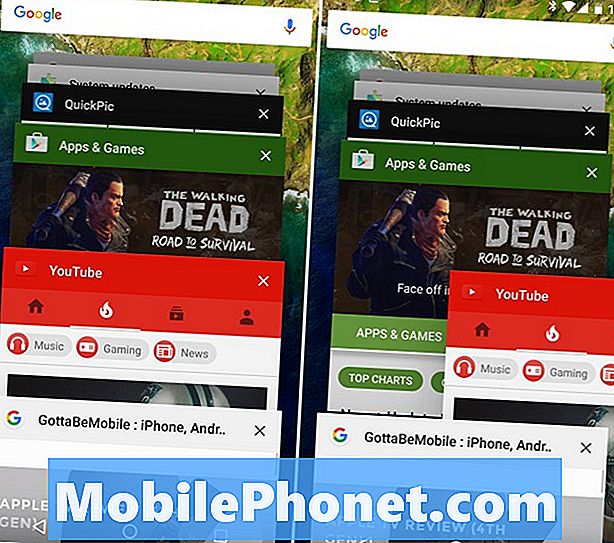
La imagen de arriba muestra el botón inferior derecho que abre la vista de la tarjeta de estilo rolodex de todas las aplicaciones que se ejecutan actualmente. No hay un botón claro para todos, como el de Samsung u otro, así que deslice uno o dos, o todos ellos uno a la vez.
Un golpe rápido de su dedo en cada aplicación cerrará instantáneamente esa aplicación. Cualquier progreso guardado o sitio web en el que se encuentre tendrá que volver a cargar la próxima vez que use esa aplicación específica, o se habrá eliminado por completo. La imagen de arriba muestra el menú y me deslizo para borrar YouTube (lado derecho). Eso es todo, ya está todo hecho. Es así de sencillo cerrar aplicaciones en el Nexus 6P y en la mayoría de los teléfonos o tabletas con Android.

Una vez que hayas eliminado todas las aplicaciones, aparecerá la pantalla de arriba, confirmando que todas las aplicaciones están cerradas. Si borra la aplicación de texto SMS o el marcador telefónico, solo tendrá que reiniciar su próximo mensaje o llamada entrante, desperdiciando la batería y procesando energía. Tan solo cosas claras que no usarás. Aplicaciones grandes e intensivas como Mapas, Navegación o juegos que puedes cerrar, pero te recomendamos que mantengas el resto abierto y que Android haga el resto.
Lee: Cómo acelerar el Nexus 6P en segundos
Una vez más, solo cierre lo que sea necesario, por lo que recomendamos a los usuarios que simplemente eliminen las aplicaciones individuales una a la vez que ya no las necesiten, y dejen todo lo demás en ejecución en segundo plano. Android 6.0 Marshmallow es muy rápido y eficiente, y pone las aplicaciones en un estado de reposo aún más profundo que nunca, por lo que cerrar aplicaciones no es tan importante en estos días. La única vez que recomendaríamos eliminar todas las aplicaciones, sería en el trabajo, en la noche antes de acostarte, o si no vas a usar el teléfono durante varias horas.


